Secure Shell ou SSH est responsable de la réussite de la communication réseau entre deux ordinateurs distants. Pour un administrateur système Linux, cet outil de mise en réseau est la solution parfaite pour l'accès à distance au serveur/machine sur des réseaux non sécurisés. Pour que vous puissiez lancer et terminer la sauvegarde des données sous n'importe quelle plate-forme Linux, vous devez réaliser deux choses :
- Accès réseau sécurisé à la machine distante avec les données que vous souhaitez sauvegarder.
- Mécanisme de transfert de données sécurisé pour déplacer vos données ciblées vers une machine distante ou un répertoire de sauvegarde spécifié.
Puisque cet article objective la sauvegarde de données à distance en utilisant SSH , il est important que le mécanisme de transfert de données que nous choisissons soit compatible avec les protocoles réseau SSH.
SCP pour le transfert de données sécurisé
SCP (Copie sécurisée ) est un mécanisme de transfert de données réputé entre deux machines distantes. Avant que le transfert de données ait lieu entre les deux machines distantes, un administrateur Linux doit pouvoir utiliser confortablement une machine (locale ) pour accéder à l'autre machine (distant ).
[ Vous pourriez également aimer :Comment synchroniser automatiquement des fichiers entre deux serveurs Linux ]
SCP effectue d'abord un accès local à une machine distante via le protocole réseau SSH avant d'initier tout transfert de données. Avec SSH protocole, l'accès à une machine distante nécessite une authentification par nom d'utilisateur et mot de passe système.
Cet accès au serveur distant peut être accompli avec une implémentation de commande similaire à la suivante :
$ ssh [email protected]

À partir de là, l'utilisateur tentant d'accéder à distance doit saisir un mot de passe utilisateur associé au nom d'utilisateur (ubuntu ) avant que l'accès au serveur distant ne soit authentifié.
[ Vous pourriez également aimer :Comment transmettre un mot de passe à la commande SCP sous Linux ]
Cependant, cet article recommande un accès sans mot de passe à votre machine/serveur distant via des paires de clés SSH générées qui existent à la fois sur la machine locale et la machine distante.
Se connecter à Linux distant sans mot de passe
Sur l'ordinateur local, générez le SSH nécessaire clé avec la commande suivante :
$ sudo ssh-keygen -t rsa
À l'invite résultante, n'oubliez pas d'ignorer l'étape Entrer la phrase secrète :en appuyant sur [Entrée ] sur le clavier.
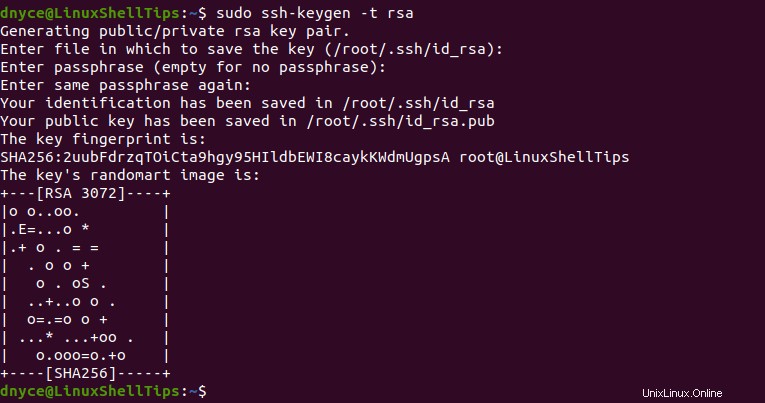
Le serveur distant a besoin d'une copie de la clé SSH.
$ sudo ssh-copy-id [email protected]
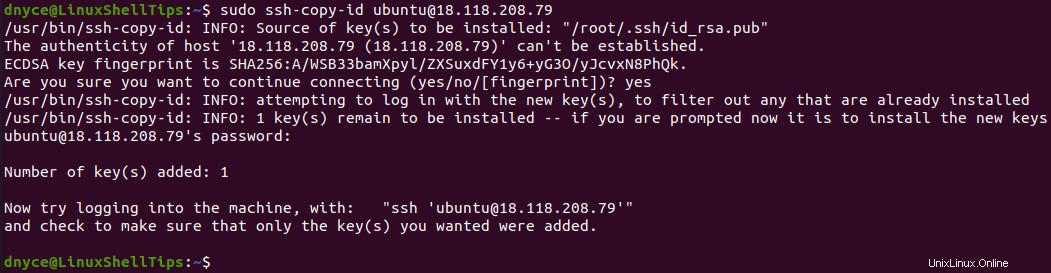
Connectez-vous maintenant au serveur Linux distant sans mot de passe d'accès SSH.
$ sudo ssh [email protected]
Vous devriez automatiquement accéder au serveur distant via SSH.
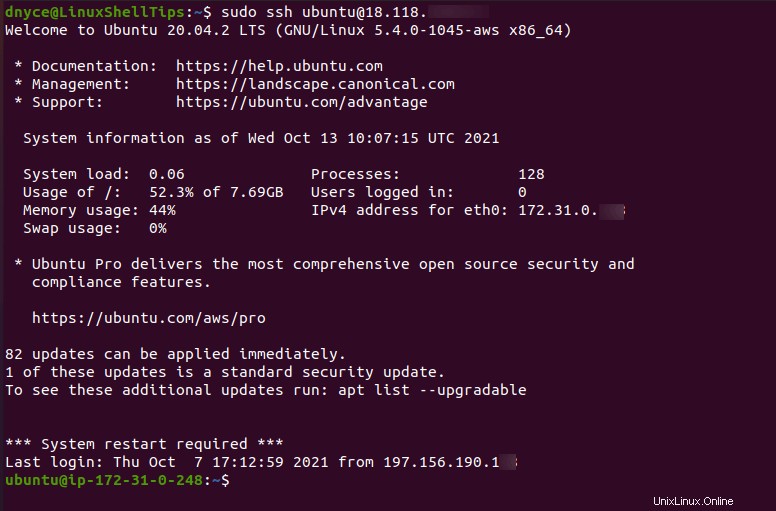
Sauvegarde Linux à distance SCP via le protocole SSH
Avant de sauvegarder des données vers/depuis un serveur distant, assurez-vous que vous êtes sur le bon chemin de répertoire sur la machine locale et que vous connaissez également la structure des répertoires sur la machine distante/serveur.
Sur la machine locale :
$ pwd $ ls
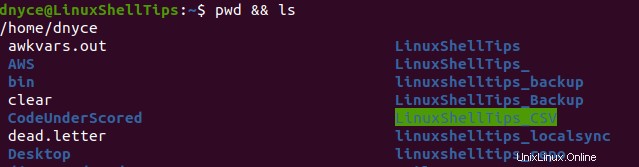
Sur le serveur/la machine distante :
$ pwd $ ls

Pour effectuer SCP sauvegarde Linux à distance via le protocole SSH, nous implémenterions la syntaxe de commande suivante :
Sauvegarder le répertoire local sur Linux distant
$ sudo scp -r path/to/local/directory/with/useful/data user@remote_server_ip:/path/to/remote/backup/directory
La syntaxe de commande ci-dessus se traduit par :
$ sudo scp -r /home/dnyce/LinuxShellTips [email protected]:/home/ubuntu/LinuxShellTips_Backup
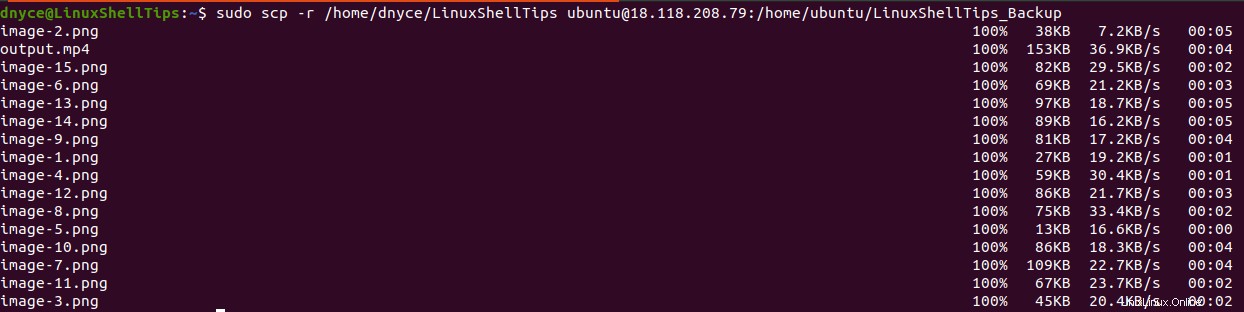
À partir de la commande ci-dessus, nous avons sauvegardé avec succès un répertoire de machine locale vers un répertoire de machine distante en implémentant le SCP kit d'outils avec SSH clés.
Sauvegarder le répertoire distant sur Linux local
Pour créer une sauvegarde du serveur distant vers votre machine locale, la syntaxe à utiliser ressemblera à ceci :
$ sudo scp -r user@remote_server_ip:/path/to/remote/directory/with/useful/data path/to/local/backup/directory/
L'implémentation de la syntaxe ci-dessus se traduit par ce qui suit :
$ sudo scp -r [email protected]:/home/ubuntu/LinuxShellTips_Backup /home/dnyce/LinuxShellTips
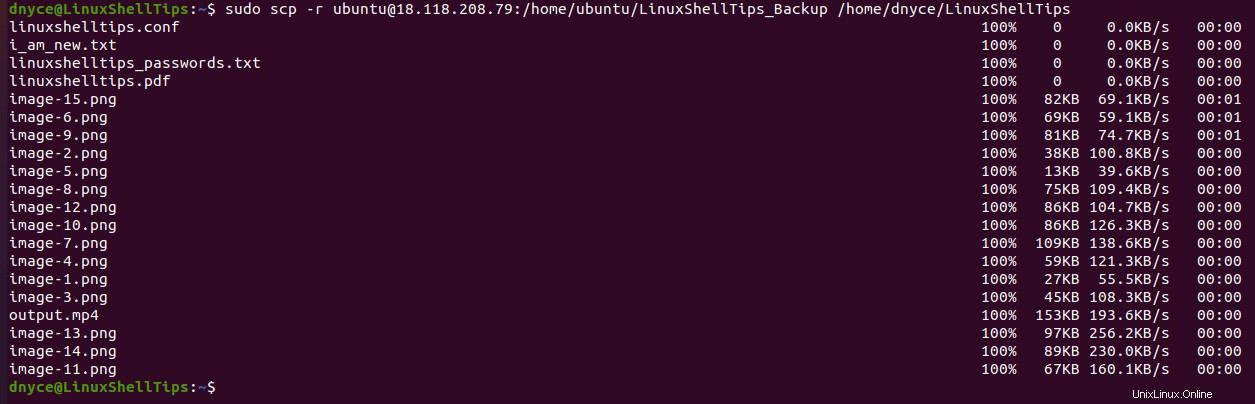
Que vous recherchiez des solutions de sauvegarde local à distant ou distant à local, l'héritage des clés SSH et des protocoles d'accès réseau de SCP facilite la sauvegarde des données à distance.